Как удалить War Thunder с компьютера полностью – Быстрый гайд
+ Содержание
- Удаление клиента War Thunder
- Удаление клиента в случае ошибок
- Удаление дополнительных файлов игры
- Очистка реестра от мусорных записей
Надоел War Thunder? Удалить его с компьютера довольно легко.
Как и большинство онлайн игр, War Thunder на ПК состоит из папки с клиентом, лаунчера, вспомогательных файлов (например, с настройками) и записей в реестре. Вычищать все это будем поэтапно.
Удаление клиента War Thunder
В первую очередь нужно удалить сам клиент. Он удаляется так же, как и любая другая игра – через панель управления. При этом совершенно неважно, какая у вас операционная система (Windows 7 / 8 / 8.1 / 10). Принцип одинаков для любой ОС.
- Откройте Панель Управления Windows или найдите ее через поиск.
- Зайдите в раздел «Удаление программ».
- В списке найдите приложение «War Thunder Launcher», кликните по нему ПКМ и удалите.

Удаление будет происходить через Launcher, после чего вы получите уведомление.
Удаление клиента в случае ошибок
Если клиент был поврежден и через панель управления не удаляется, сделайте следующее.
- На рабочем столе ПКМ по ярлыку War Thunder. В контекстом меню выберите «Расположение файла».
- Выйдите на уровень вверх в родительскую директорию и просто удалите папку с игрой. Все остальное мы так или иначе все равно вычистим вручную далее.
Клиент удалили. Теперь вычистим остаточный мусор.
Удаление дополнительных файлов игры
Остаточный мусор обычно накапливается в папках «Документы», «AppData» и прочих. Важно своевременно их вычищать, чтобы не захламлять жесткий диск лишним мусором, замедляющим его работу.
Первым делом переходим в папку «C:\Users\имя_пользователя\Documents\My Games» и удаляем папку War Thunder. Там остаются всякие сохранения опций и прочего, которые теперь не нужны.
Там остаются всякие сохранения опций и прочего, которые теперь не нужны.
Далее делаем следующее.
- Нажимаем Win + R, в окошко вводим «%appdata%» без кавычек, нажимаем «ОК».
- Оказываемся в папке «Roaming». Выходим на уровень выше в папку «AppData».
- Заходим в папку «Local».
- Внутри находим папку «Gaijin» и удаляем. Если у вас установлены другие игры Gaijin (например, Crossout), то эту папку можно не удалять.
- Здесь же находим папку «War Thunder» и тоже удаляем. Внимательно: в этой папке хранятся реплеи и скриншоты из вашей игры.
Готово. Все остаточные файлы после War Thunder вычистили. Теперь займемся реестром.
Очистка реестра от мусорных записей
В реестре Windows хранятся всевозможные опции для игр, программ и самой ОС. Вручную новичку там лучше ничего не трогать. Поэтому стоит воспользоваться специальной бесплатной программой CCleaner. Скачайте ее на свой ПК с официального сайта и установите.
Вручную новичку там лучше ничего не трогать. Поэтому стоит воспользоваться специальной бесплатной программой CCleaner. Скачайте ее на свой ПК с официального сайта и установите.
- Запустите CCleaner.
- Перейдите в раздел «Реестр» и нажмите «Поиск проблем».
- После завершения сканирования нажмите «Просмотреть выбранные проблемы…» и «Исправить отмеченные».
Вот и все. Все записи о War Thunder были удалены с вашего компьютера окончательно и бесповоротно.
Оцените статью
Рейтинг: 4.2 / 5 (Голосов: 10)
Больше статей
Как удалить War Thunder с компьютера полностью – Пошаговое руководство
War Thunder – игра популярная, но и она со временем надоедает. При попытке удаления клиента новички часто сталкиваются с проблемами: игра либо не удаляется, либо оставляет мусорные файлы, которые замедляют работу компьютера.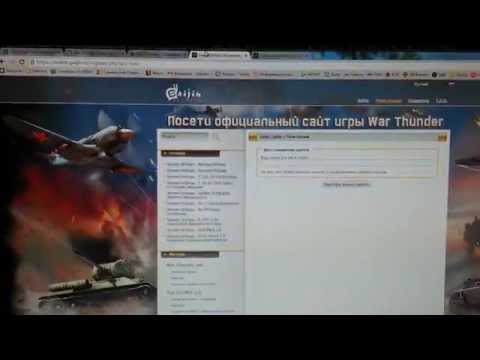 В этом коротком руководстве вы научитесь правильно удалять War Thunder с компьютера и полностью вычищать его «цифровые следы».
В этом коротком руководстве вы научитесь правильно удалять War Thunder с компьютера и полностью вычищать его «цифровые следы».
Файлы и данные игры
Как и любая другая игра, «тундра» состоит из нескольких компонентов.
- Клиент – это основная часть War Thunder, в которой и происходит игра. Сюда входят 3D-модели, текстуры, программная часть, музыка и все остальное, что вы видите или слышите, катаясь на танке или самолете.
- Лаунчер – это маленькое приложение, которое отвечает за запуск игры, проверку обновлений, базовые настройки графики и так далее. К счастью, в WT лаунчер – часть клиента, поэтому удалять его отдельно, как WG Center в World of Tanks, не требуется.
- Дополнительные папки – это локальные хранилища персонализированных данных. Например, в таких папках часто хранятся настройки игры. После удаления клиента они обычно остаются на диске и могут замедлять работу компьютера.
- Реест – это хранилище системных переменных и настроек самой игры, которое тоже не зачищается после удаления клиента.
 Для чистки реестра нужно использовать специальную программу, иначе есть риск повредить саму операционную систему.
Для чистки реестра нужно использовать специальную программу, иначе есть риск повредить саму операционную систему.
Как удалить War Thunder
Самый простой способ удаления игры с ПК – через панель управления. Пропустите его, если на вашем компьютере он по какой-то причине не сработал.
Как удалить War Thunder с Windows XP
- На панели задач нажмите «Пуск»
- Кликните по пункту «Панель управления»
- В панели вам нужен раздел «Установка и удаление программ». Если вы не можете его найти, переключите вид отображения на «Категория».
- В списке установленных приложений найдите «War Thunder Launcher»
- Кликните правой кнопкой мыши по названию игры и появившемся контекстном меню выберите пункт «Удалить»
- Следуя дальнейшим указаниям системы, завершите удаление клиента
Как удалить WT с Windows Vista / 7 / 8 / 8.
 1
1- Откройте меню «Пуск», кликнув по кнопке на панели задач Windows
- Зайдите в раздел «Панель управления»
- Кликните на пункт «Программы». Если его нет в списке, попробуйте переключить вид отображения
- Откройте подраздел «Программы и компоненты»
- Кликните по названию правой кнопкой мыши и в появившемся контекстном меню выберите пункт «Удалить»
- Следуя дальнейшим указаниям системы, завершите удаление клиента
Удаление WT с Windows 10
- Правой кнопкой мыши кликните по иконке «Пуск» на панели задач и выберите пункт «Параметры»
- Перейдите в раздел «Приложения»
- В списке установленных приложений найдите «War Thunder Launcher»
- Кликните по названию левой кнопкой мыши и в появившемся меню выберите пункт «Удалить»
- Следуя дальнейшим указаниям системы, завершите удаление клиента
Как удалить War Thunder с любой операционной системы в случае ошибок
Бывают ситуации, когда удалить игру способами, описанными выше, не получается из-за каких-либо ошибок.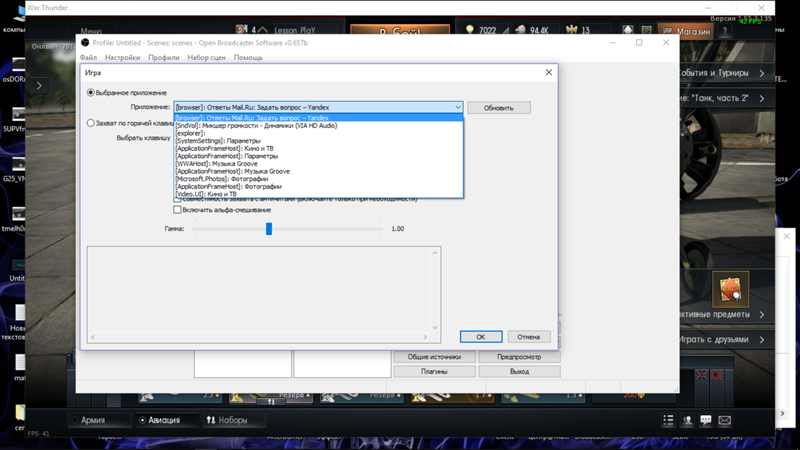
- Перейдите на рабочий стол вашего ПК и кликните правой кнопкой мыши по ярлыку War Thunder
- В открывшемся контекстном меню выберите пункт «Расположение файла»
- После этого в проводнике автоматически откроется папка с клиентом. По умолчанию она находится по адресу C:\Users\имя_пользователя\AppData\Local\WarThunder
- Перейдите на уровень вверх (в родительскую папку) и вручную удалите папку «War Thunder»
Иногда эта папка не поддается ручному удалению, из-за чего выскакивают разные ошибки. Тут на помощь придет маленькая программка Unlocker, которая расправляется с блокирующими дескрипторами и без проблем удаляет что угодно.
Плохо в этом методе то, что после него остаются мусорные файлы. Если продолжать удалять программы и игры неправильно, со временем мусор захламит жесткий диск и серьезно замедлит его работу. Проблема решается легко.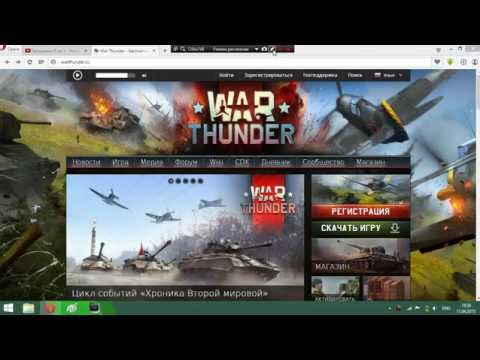
Удаление дополнительных файлов War Thunder вручную
Помимо директории клиента War Thunder создает еще 3 папки.
- C:\users\имя_пользователя\AppData\Local\Gaijin. Для удаления этой папки нажмите комбинацию клавиш WIN + R. В появившемся окне введите %AppData%. Вы окажетесь в папке Roaming. Перейдите на уровень вверх в папку AppData, а затем в дочернюю папку – Local. Найдите папку «Gaijin» и удалите ее.
- C:\ProgramData\Gaijin. Для удаления этой директории просто введите в адресную строку проводника Windows путь «C:\ProgramData» без кавычек, в открывшейся папке найдите папку « Gaijin» и удалите ее.
- C:\Users\имя_пользователя\Documents\My Games\WarThunder.
 Здесь хранятся всякие сохранения. Переходим по пути «Мой компьютер → Документы → My Games» и удаляем папку «WarThunder».
Здесь хранятся всякие сохранения. Переходим по пути «Мой компьютер → Документы → My Games» и удаляем папку «WarThunder».
Очистка реестра и удаление мусорных файлов после WT с помощью CCleaner
Для очистки компьютера от цифрового мусора после War Thunder можно также использовать бесплатную утилиту CCleaner.
- Запустите CCleaner и перейдите во вкладку «Очистка».
- Нажмите «Анализ» и подождите, пока программа обнаружит весь мусор на ПК.
- Теперь нажмите «Очистка» и дождитесь завершения процедуры удаления остаточного мусора.
- В CCleaner перейдите во вкладку «Реестр»
- Нажмите «Поиск проблем» и подождите, пока приложение будет искать неполадки
- Нажмите «Исправить выбранное».
 В появившемся окне подтвердите операцию.
В появившемся окне подтвердите операцию.
Опытным пользователям рекомендуется использовать для удаления программ и игр утилиту Your Uninstaller PRO. Она платная, но зато самостоятельно удаляет весь сопутствующий цифровой мусор. Если вам помогла эта статья, обязательно поставьте ей 5 звезд! 😉
Оцените публикацию:Kianl
Поиграл во многие танковые игры и теперь делюсь опытом. Провел много времени в сражениях WOT и War Thunder. Одно время играл в Crossout, но потом аккаунт взломали. Присматриваюсь к новой Enlisted в поисках вечернего фана.
Удаление и удаление War Thunder шаг за шагом
Вам нужно удалить War Thunder, чтобы решить некоторые проблемы? Вы ищете эффективное решение, чтобы полностью удалить его и полностью удалить все его файлы с вашего ПК? Не беспокойтесь! На этой странице приведены подробные инструкции о том, как полностью удалить War Thunder.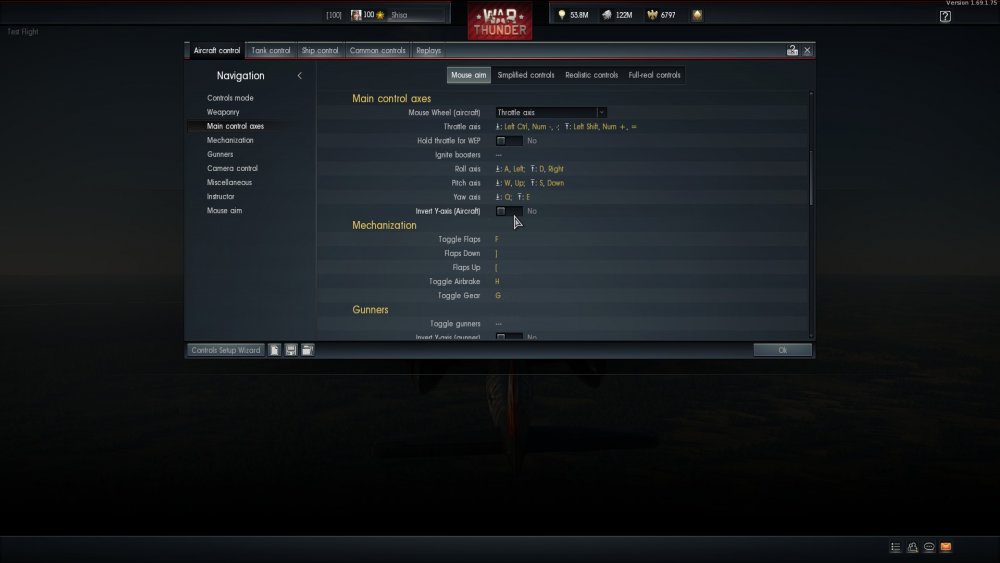
Возможные проблемы при удалении War Thunder
* War Thunder не указан в списке «Программы и компоненты».
* У вас недостаточно прав для удаления War Thunder.
* Не удалось запустить файл, необходимый для завершения удаления.
* Произошла ошибка. Не все файлы были успешно удалены.
* Другой процесс, использующий файл, останавливает удаление War Thunder.
* Файлы и папки War Thunder могут быть найдены на жестком диске после удаления.
War Thunder не может быть удален из-за многих других проблем. Неполное удаление War Thunder также может вызвать множество проблем. Поэтому очень важно полностью удалить War Thunder и удалить все его файлы.
Как удалить War Thunder Completley?
Способ 1. Удалите War Thunder через «Программы и компоненты».
Когда в вашей системе устанавливается новая часть программы, эта программа добавляется в список в разделе «Программы и компоненты». Если вы хотите удалить программу, вы можете перейти в «Программы и компоненты», чтобы удалить ее.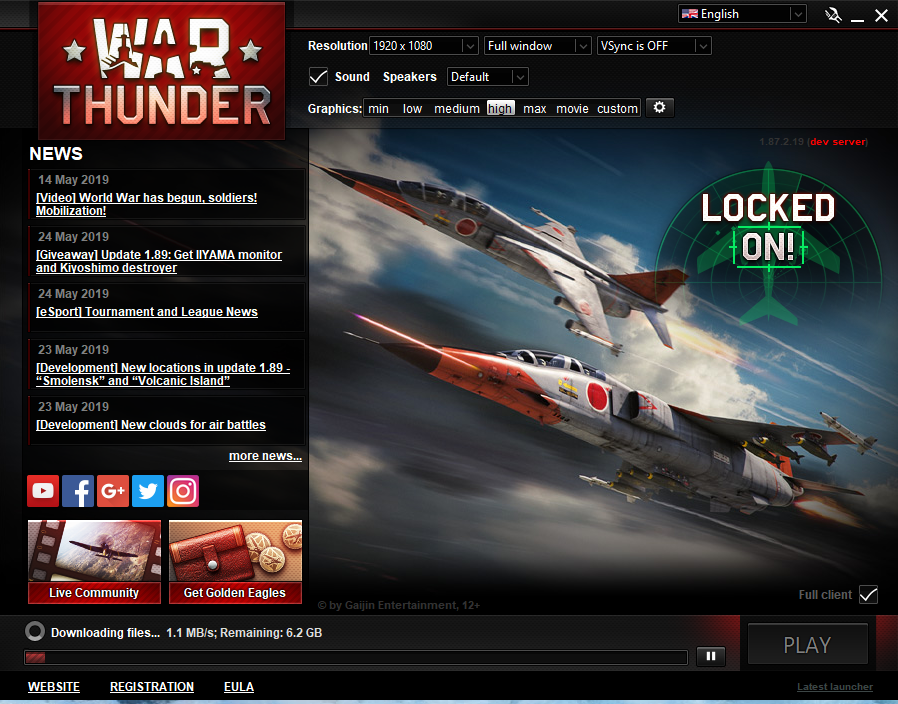 Поэтому, если вы хотите удалить War Thunder, первое решение — удалить его через «Программы и компоненты».
Поэтому, если вы хотите удалить War Thunder, первое решение — удалить его через «Программы и компоненты».
Шаги:
а. Открытые программы и компоненты.Windows Vista и Windows 7
Нажмите Пуск , введите удалить программу в поле Поиск программ и файлов и щелкните результат.
Windows 8, Windows 8.1 и Windows 10
Откройте меню WinX, удерживая вместе клавиши Windows и X , а затем щелкните Программы и компоненты .
б. Найдите в списке War Thunder, нажмите на него, а затем нажмите Удалить , чтобы начать удаление.Способ 2. Удалите War Thunder с помощью файла uninstaller.exe.
Большинство компьютерных программ имеют исполняемый файл с именем uninst000.exe или uninstall.exe или что-то в этом роде. Вы можете найти эти файлы в папке установки War Thunder.
Вы можете найти эти файлы в папке установки War Thunder.
Шаги:
а. Перейти в папку установки War Thunder. б. Найдите uninstall.exe или unins000.exe. в. Дважды щелкните программу удаления и следуйте указаниям мастера, чтобы удалить War Thunder.Способ 3. Удаление War Thunder через восстановление системы.
System Restore — это утилита, поставляемая с операционными системами Windows и помогающая пользователям компьютеров восстановить предыдущее состояние системы и удалить программы, мешающие работе компьютера. Если вы создали точку восстановления системы до установки программы, вы можете использовать Восстановление системы, чтобы восстановить систему и полностью удалить нежелательные программы, такие как War Thunder. Вы должны сделать резервную копию ваших личных файлов и данных перед восстановлением системы.
Шаги:
а.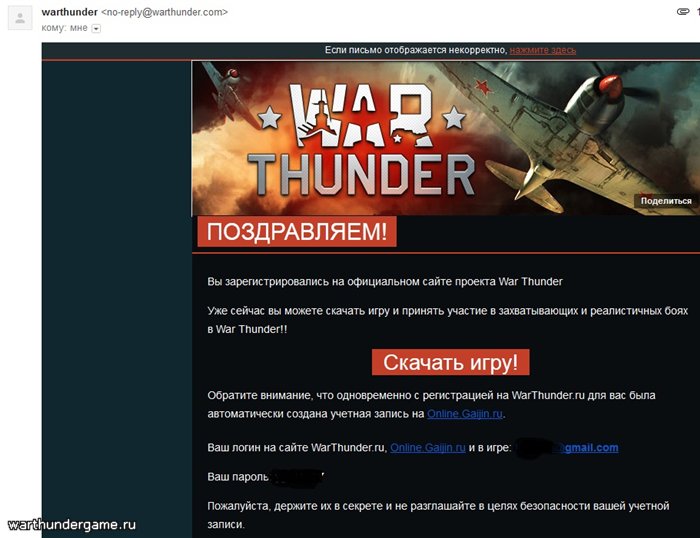 Закрыть все открытые файлы и программы. б. На рабочем столе щелкните правой кнопкой мыши Компьютер и выберите Свойства . Появится системное окно. в. В левой части окна Система нажмите Защита системы . Появится окно «Свойства системы». д. Нажмите Восстановление системы , и появится окно «Восстановление системы». эл. Выберите Выберите другую точку восстановления и нажмите Далее . ф. Выберите дату и время из списка и нажмите Далее . Вы должны знать, что все программы и драйверы, установленные после выбранной даты и времени, могут работать некорректно и, возможно, потребуется их переустановка. г. Нажмите Готово , когда появится окно «Подтвердите точку восстановления».
Закрыть все открытые файлы и программы. б. На рабочем столе щелкните правой кнопкой мыши Компьютер и выберите Свойства . Появится системное окно. в. В левой части окна Система нажмите Защита системы . Появится окно «Свойства системы». д. Нажмите Восстановление системы , и появится окно «Восстановление системы». эл. Выберите Выберите другую точку восстановления и нажмите Далее . ф. Выберите дату и время из списка и нажмите Далее . Вы должны знать, что все программы и драйверы, установленные после выбранной даты и времени, могут работать некорректно и, возможно, потребуется их переустановка. г. Нажмите Готово , когда появится окно «Подтвердите точку восстановления».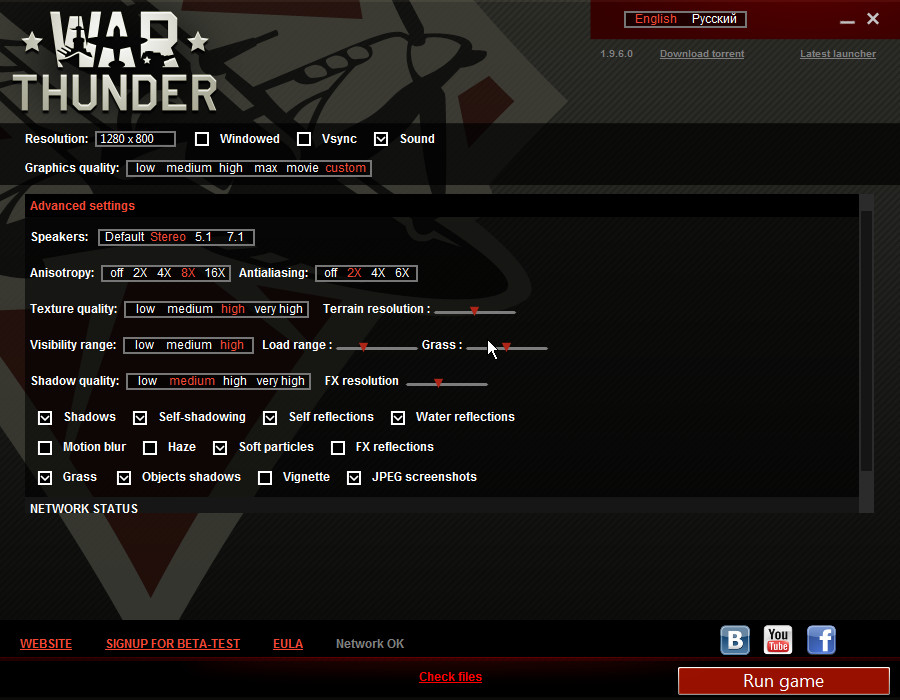 ч. Нажмите Да для повторного подтверждения.
ч. Нажмите Да для повторного подтверждения.Способ 4. Удаление War Thunder с антивирусом.
В настоящее время компьютерные вредоносные программы выглядят как обычные компьютерные приложения, но их гораздо сложнее удалить с компьютера. Такие вредоносные программы попадают на компьютер с помощью троянских и шпионских программ. Другие компьютерные вредоносные программы, такие как рекламные программы или потенциально нежелательные программы, также очень трудно удалить. Обычно они устанавливаются в вашей системе в комплекте с бесплатным программным обеспечением, таким как видеозапись, игры или конвертеры PDF. Они могут легко обойти обнаружение антивирусных программ в вашей системе. Если вы не можете удалить War Thunder, как и другие программы, то стоит проверить, вредоносная это программа или нет. Нажмите и загрузите этот инструмент обнаружения вредоносных программ для бесплатного сканирования.
Способ 5: переустановите War Thunder для удаления.
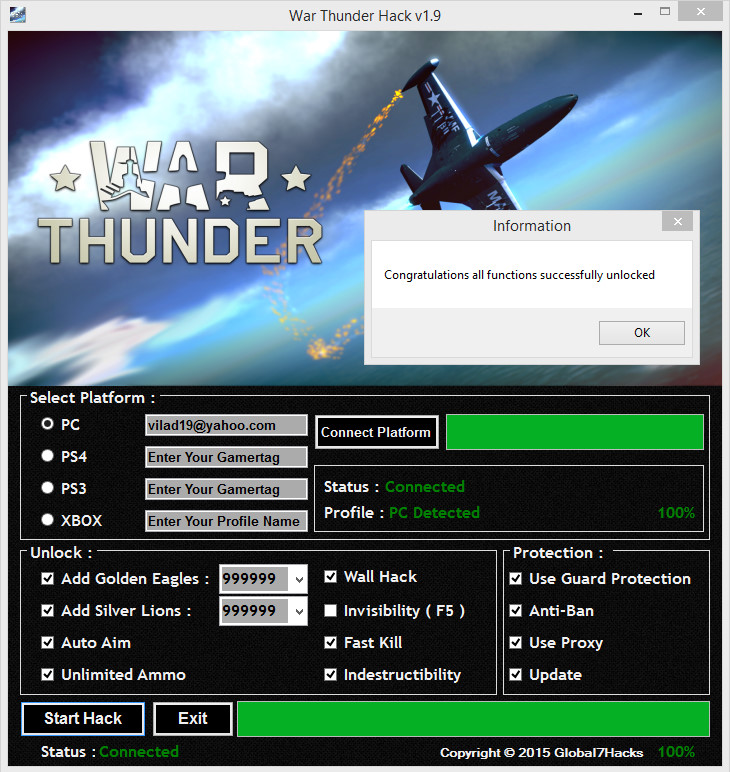
Если файл, необходимый для удаления War Thunder, поврежден или отсутствует, удалить программу будет невозможно. В таких случаях может помочь переустановка War Thunder. Запустите установщик либо на исходном диске, либо в загруженном файле, чтобы переустановить программу еще раз. Иногда установщик также может разрешить вам восстановить или удалить программу.
Метод 6: Используйте команду удаления, отображаемую в реестре.
Когда программа установлена на компьютере, Windows сохранит ее настройки и информацию в реестре, включая команду удаления для удаления программы. Вы можете попробовать этот метод для удаления War Thunder. Пожалуйста, внимательно отредактируйте реестр, потому что любая ошибка может привести к краху вашей системы.
Шаги:
а. Удерживайте клавиши Windows и R , чтобы открыть команду «Выполнить», введите regedit в поле и нажмите «ОК». б.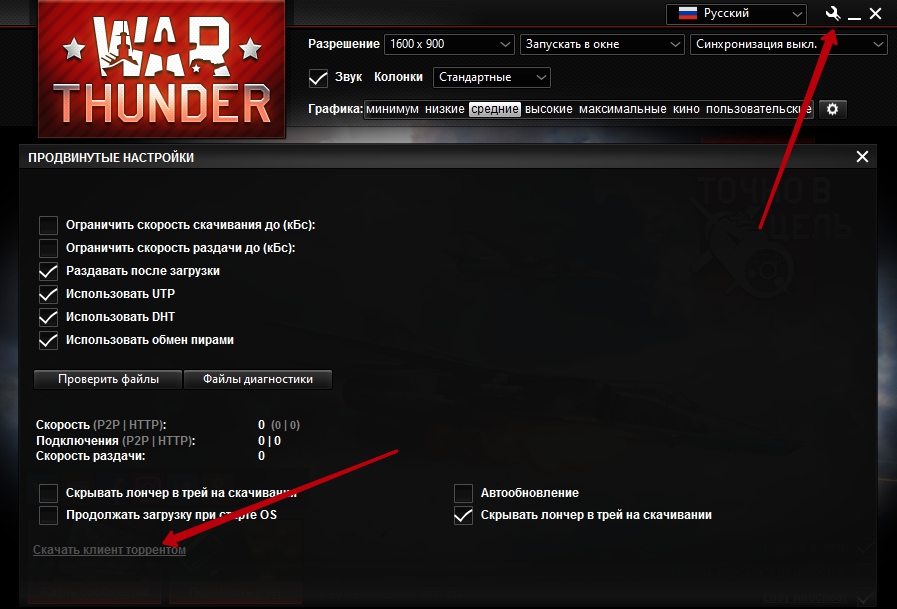 Перейдите в следующий раздел реестра и найдите один из War Thunder:
Перейдите в следующий раздел реестра и найдите один из War Thunder:HKEY_LOCAL_MACHINE\SOFTWARE\Microsoft\Windows\CurrentVersion\Uninstall
c. Дважды щелкните значение UninstallString и скопируйте его Value Data . д. Удерживая клавиши Windows и R , откройте команду «Выполнить», вставьте данные значения в поле и нажмите OK . эл. Следуйте указаниям мастера, чтобы удалить War Thunder.Способ 7: удалите War Thunder с помощью стороннего деинсталлятора.
Удаление War Thunder вручную требует компьютерных ноу-хау и терпения. И никто не может обещать, что ручное удаление полностью удалит War Thunder и все его файлы. А неполное удаление приведет к появлению множества бесполезных и недействительных элементов в реестре и плохо повлияет на производительность вашего компьютера.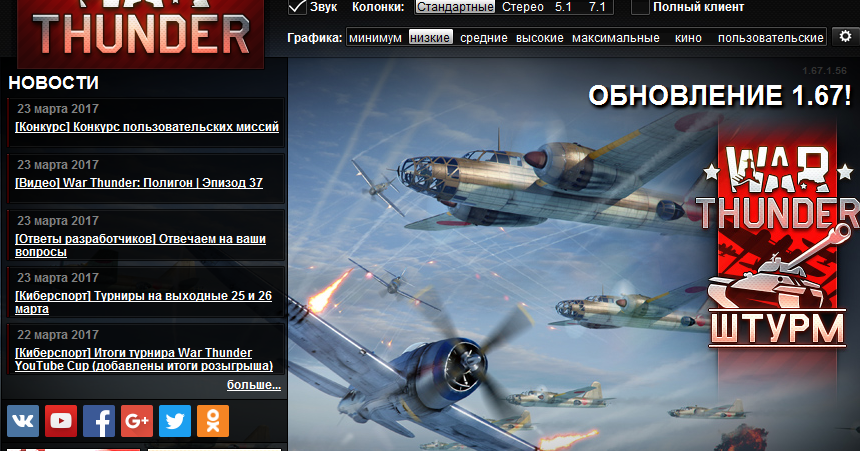 Слишком много бесполезных файлов также занимают свободное место на жестком диске и замедляют скорость работы ПК. Поэтому рекомендуется удалить War Thunder с помощью доверенного стороннего деинсталлятора, который может просканировать вашу систему, идентифицировать все файлы War Thunder и полностью удалить их. Загрузите этот мощный сторонний деинсталлятор ниже.
Слишком много бесполезных файлов также занимают свободное место на жестком диске и замедляют скорость работы ПК. Поэтому рекомендуется удалить War Thunder с помощью доверенного стороннего деинсталлятора, который может просканировать вашу систему, идентифицировать все файлы War Thunder и полностью удалить их. Загрузите этот мощный сторонний деинсталлятор ниже.
Загрузить программу автоматического удаления War Thunder
Как удалить War Thunder?
Ответить
- Откройте панель управления.
- Нажмите «Программы и компоненты».
- Найдите в списке War Thunder и нажмите на него.
- Нажмите «Удалить» и следуйте инструкциям.
Как удалить Gaijin Agent или War Thunder
Удаление программы запуска War Thunder в Windows 10 Октябрь 2022 г.
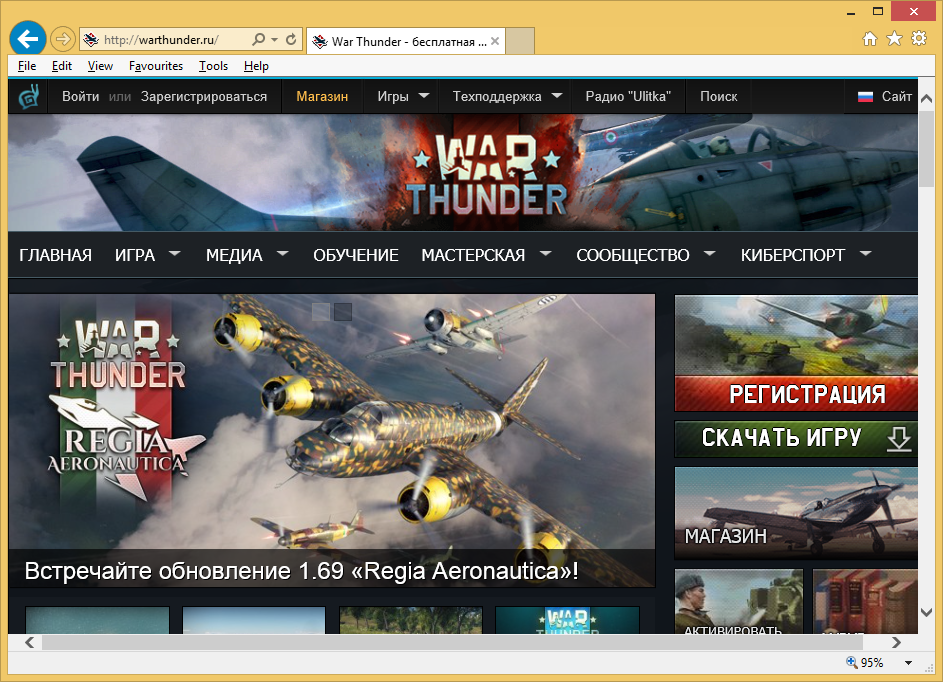 Обновление
Обновление Как удалить gaijin?
Чтобы удалить Gaijin, сначала откройте меню «Программы и компоненты», нажав кнопку «Пуск», а затем выбрав «Панель управления». В меню «Программы и компоненты» найдите Gaijin в списке установленных программ и нажмите на него. В появившемся окне нажмите на кнопку «Удалить». Следуйте инструкциям для завершения удаления.
Как удалить учетную запись War Thunder на ПК?
Чтобы удалить учетную запись War Thunder на ПК, вам необходимо обратиться в службу поддержки War Thunder. Они могут помочь вам удалить вашу учетную запись и все связанные с ней данные.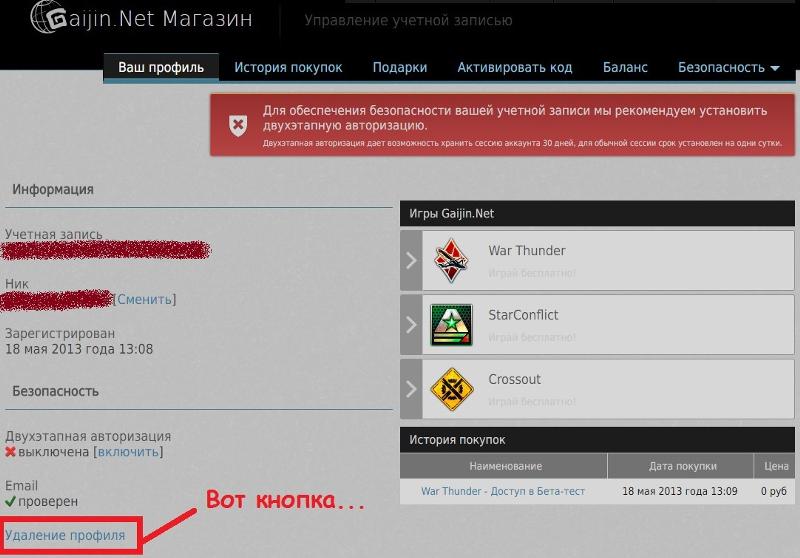
Как исправить установку War Thunder?
Сначала попробуйте перезагрузить компьютер. Если это не сработает, удалите и переустановите War Thunder. Если это по-прежнему не работает, обратитесь в службу поддержки War Thunder.
Где находятся файлы War Thunder?
Файлы игры War Thunder расположены на игровых серверах, которыми управляет Gaijin Entertainment.
Как получить файлы War Thunder?
Я не понимаю, о чем вы спрашиваете. Если вы хотите узнать, как получить файлы для игры в War Thunder, я бы порекомендовал найти руководство в Интернете. Есть много доступных.
Где находится папка скинов пользователя War Thunder?
При запуске War Thunder игра автоматически загружает набор скинов по умолчанию для всех пользователей. Однако вы также можете установить свои собственные скины.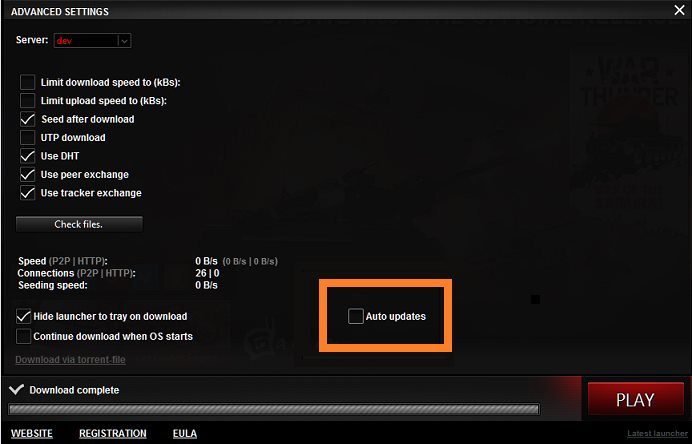 Папка пользовательских скинов War Thunder находится в следующем каталоге: C:\Users\\AppData\Roaming\Gaijin Entertainment\War Thunder. Вы можете либо создать там подпапку для своих скинов, либо поместить их прямо в папку War Thunder. Не забудьте назвать файлы скинов в соответствии со следующим соглашением: _. Так, например, папка моего пользовательского скина War Thunder будет C:\Users\\AppData\Roaming\Gaijin Entertainment\War Thunder\Skins\, а мой файл скина для Spitfire будет называться «Spitfire_1.dds».
Папка пользовательских скинов War Thunder находится в следующем каталоге: C:\Users\\AppData\Roaming\Gaijin Entertainment\War Thunder. Вы можете либо создать там подпапку для своих скинов, либо поместить их прямо в папку War Thunder. Не забудьте назвать файлы скинов в соответствии со следующим соглашением: _. Так, например, папка моего пользовательского скина War Thunder будет C:\Users\\AppData\Roaming\Gaijin Entertainment\War Thunder\Skins\, а мой файл скина для Spitfire будет называться «Spitfire_1.dds».
War Thunder выйдет на мобильных устройствах?
В настоящее время War Thunder не анонсирована для мобильных платформ, но не исключено, что она появится в будущем. В настоящее время игра доступна на ПК, PlayStation 4 и Xbox One.
Доступен ли War Thunder для мобильных устройств?
Да, War Thunder доступна на мобильных устройствах. Игра бесплатна для скачивания и игры, и в ней есть кроссплатформенный многопользовательский режим между мобильными игроками и игроками на ПК.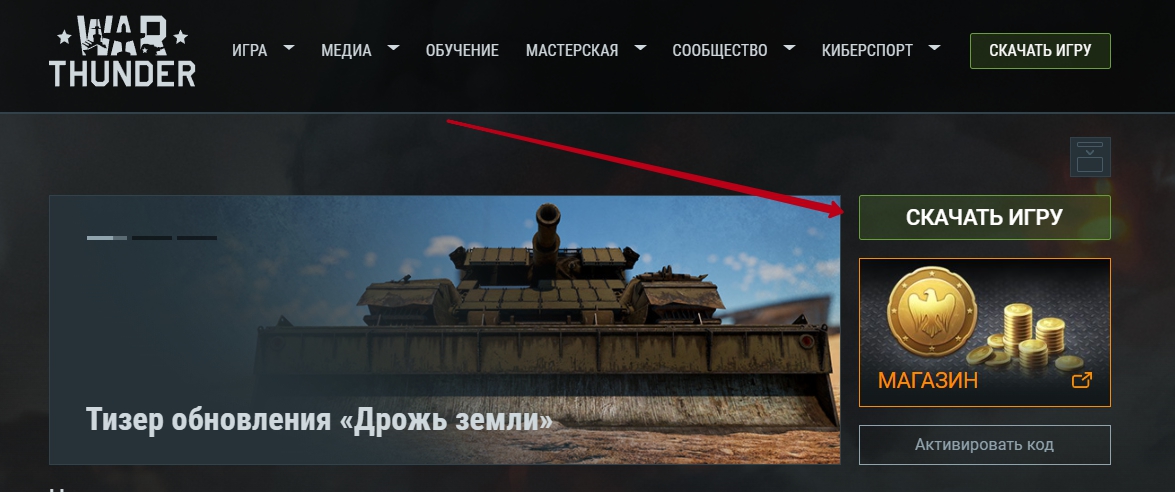
Является ли War Thunder бесплатной для ПК?
War Thunder — популярная многопользовательская игра о Второй мировой войне, в которую можно играть на ПК, PlayStation 4 и Xbox One. Игра по большей части бесплатна, но есть некоторые функции, требующие платной подписки. Издатель игры не объявлял о каких-либо планах сделать игру бесплатной для всех платформ.
Можно ли сбросить настройки учетной записи War Thunder?
Да, вы можете сбросить свою учетную запись War Thunder. Для этого перейдите на вкладку «Настройки» и выберите опцию «Сброс учетной записи». Затем вам будет предложено ввести имя вашей учетной записи и пароль. После этого нажмите на кнопку «Сбросить учетную запись». После этого ваша учетная запись будет сброшена, и весь ваш прогресс будет стерт.
Как начать игру War Thunder заново?
При запуске War Thunder вам будет предложено выбрать танк или самолет.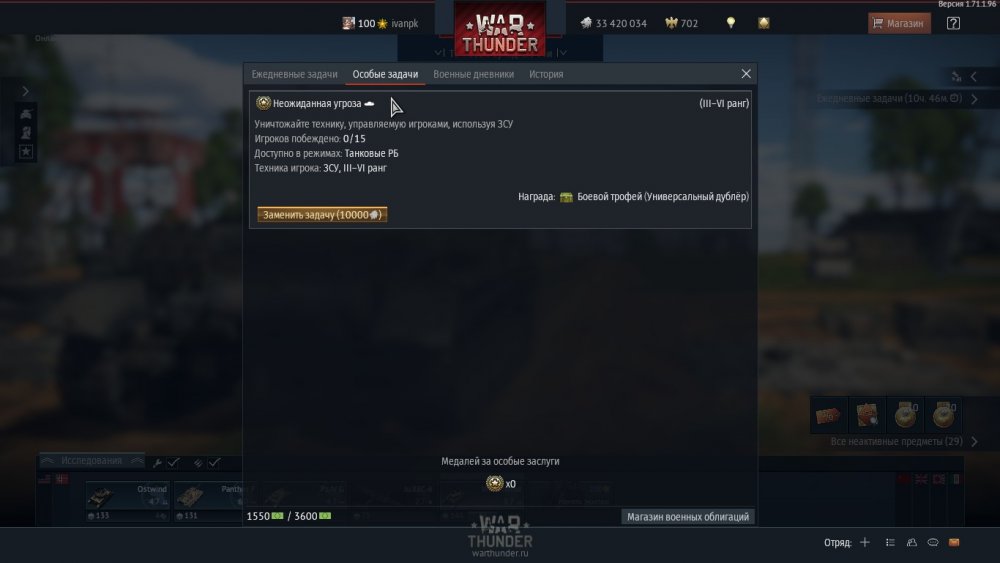 Если вы недовольны своим выбором, вы можете перезапустить игру и выбрать снова.
Если вы недовольны своим выбором, вы можете перезапустить игру и выбрать снова.
После того, как вы выбрали транспортное средство, пора начинать игру. Вам будет предоставлена обучающая миссия, которая научит вас основам War Thunder.
После завершения обучения вы можете начать играть в онлайн-матчи против других игроков.
Как удалить свою учетную запись War Thunder на Xbox?
Чтобы удалить свою учетную запись War Thunder на Xbox, вам необходимо сначала войти в свою учетную запись. После входа в систему перейдите в меню «Настройки» и выберите «Учетная запись». Оттуда выберите «Удалить профиль», а затем «Удалить игровой профиль». После этого выберите Да для подтверждения.
Сколько времени занимает удаление учетной записи Gaijin?
Это зависит от метода, который вы используете для удаления своей учетной записи. Если вы используете веб-сайт Gaijin, полное удаление вашей учетной записи может занять до 7 дней.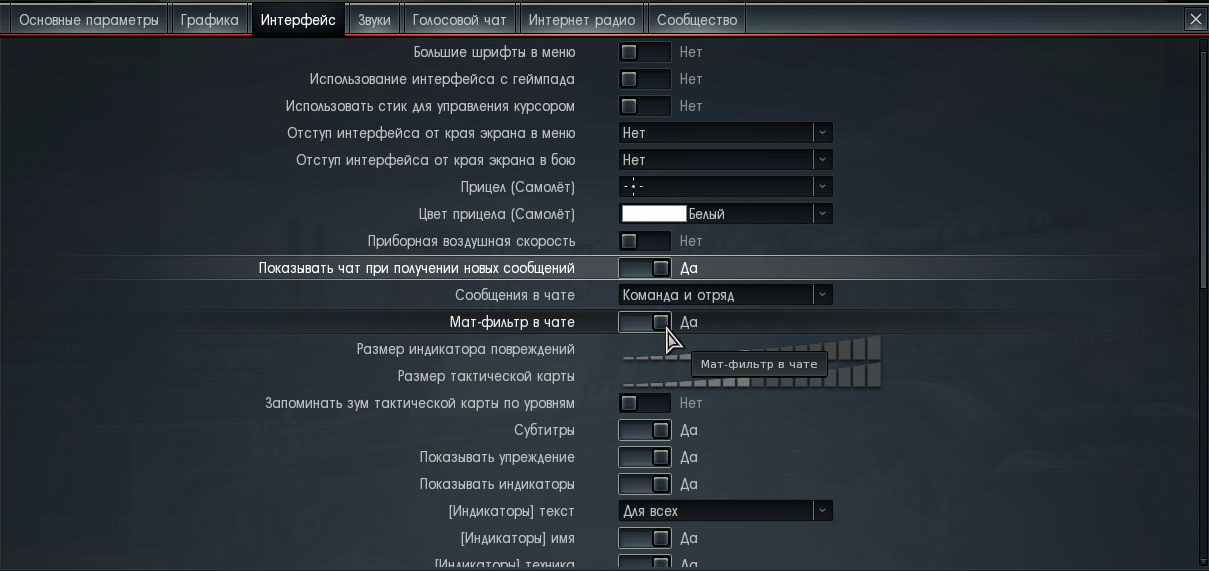


 Для чистки реестра нужно использовать специальную программу, иначе есть риск повредить саму операционную систему.
Для чистки реестра нужно использовать специальную программу, иначе есть риск повредить саму операционную систему.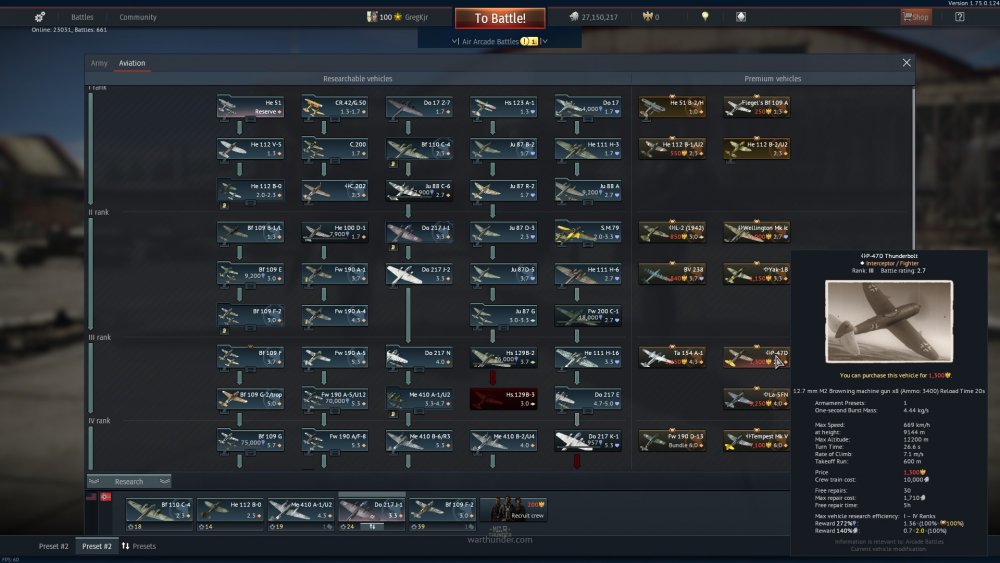 Здесь хранятся всякие сохранения. Переходим по пути «Мой компьютер → Документы → My Games» и удаляем папку «WarThunder».
Здесь хранятся всякие сохранения. Переходим по пути «Мой компьютер → Документы → My Games» и удаляем папку «WarThunder». 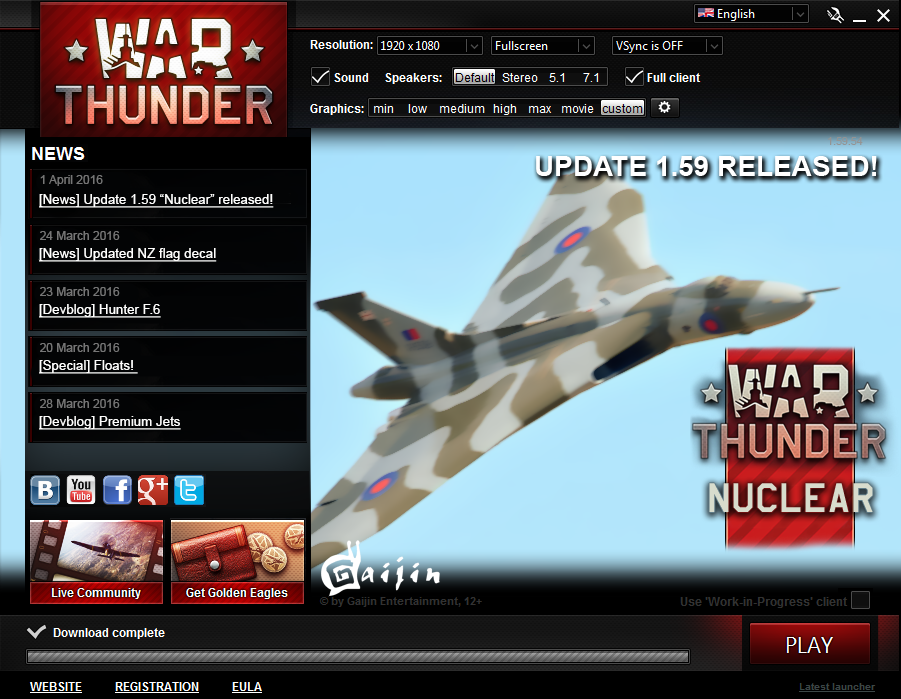 В появившемся окне подтвердите операцию.
В появившемся окне подтвердите операцию.
Оставить комментарий